Como alternar do Insider Preview do Windows 10 Voltar ao Estável (sem reinstalar)

Quando você se inscreve em compilações do Insider Preview, o Windows avisa que “talvez” seja necessário reinstalar o Windows para voltar para a versão estável do Windows. Mas este é um cenário de pior caso, e há outras maneiras de sair da trilha Insider Preview
Switch From Insider Preview Cria para uma nova compilação estável
Relacionado: Se você usar o Windows 10 Insider Inspects ?
Se você estiver usando o Insider Preview, terá a oportunidade de sair do programa Insider Preview e retornar à versão estável do Windows 10 quando a versão que estiver testando se tornar estável.
Por exemplo, vamos Digamos que você tenha optado pelo programa Insider Preview antes do lançamento da Atualização de Aniversário do Windows 10. Quando a Atualização de Aniversário foi finalmente lançada em 2 de agosto de 2016, tornou-se parte da versão estável ou “Filial Atual”. Como a Microsoft não lançou nenhuma nova compilação do Insider Preview por um curto período de tempo, a ramificação Insider Preview e Current branch foram as mesmas e você pode alternar para stable sem quaisquer problemas.
Se você quiser deixar a trilha Insider Preview Quando a versão do Windows 10 que você está testando se tornar estável, fique de olho na versão final e estável para chegar ao seu dispositivo. Isso deve ser difícil de perder se você acompanhar as versões do Windows. A Microsoft anunciará uma data final de lançamento e ela será informada na imprensa também.
Você pode verificar a versão atual do Windows no seu dispositivo, indo para Configurações> Sistema> Sobre. Verifique se o número "OS Build" corresponde ao número da versão estável mais recente fornecida pela Microsoft. Você pode encontrar os números atuais de compilação estáveis no site da Microsoft.
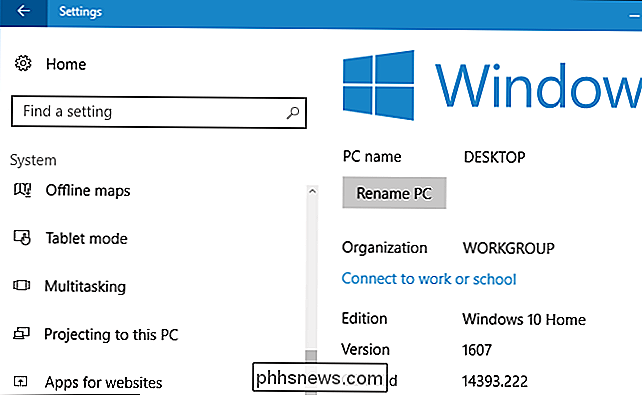
Se a versão atual do seu dispositivo for igual à versão estável atual no site da Microsoft, você pode ir para Configurações> Atualização e Segurança> Windows Insider Program e usar o Botão "Parar Insider Preview Builds" para desativar as Insider Previews.
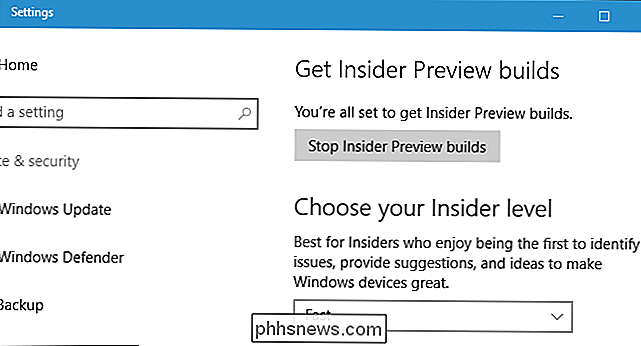
Clique no link "Deseja parar de receber insiders completamente?" Para desativá-lo. Você permanecerá na compilação atual do Windows 10 até que uma nova compilação estável chegue ou até que você retorne às Insider Previews.
Esse link só permite que você desative quando estiver usando uma compilação estável. Clique nele quando não estiver usando uma versão estável e, em vez disso, você será direcionado para uma página da Microsoft com mais informações sobre quando poderá desativá-lo.
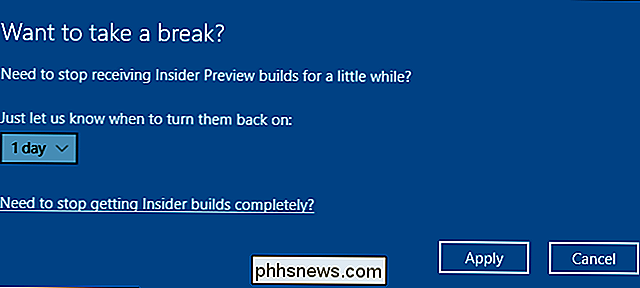
Reverter após ativar as visualizações internas do Insider
RELACIONADAS: Como reverter cria e desinstala atualizações no Windows 10
Se você acabou de ingressar no programa Insider Preview nos últimos 10 dias, poderá “voltar” à versão estável do Windows 10.
Para verificar se você pode fazer isso, vá para Configurações> Atualização e segurança> Recuperação. Clique no botão “Começar” em “Voltar para uma compilação anterior”, se disponível.
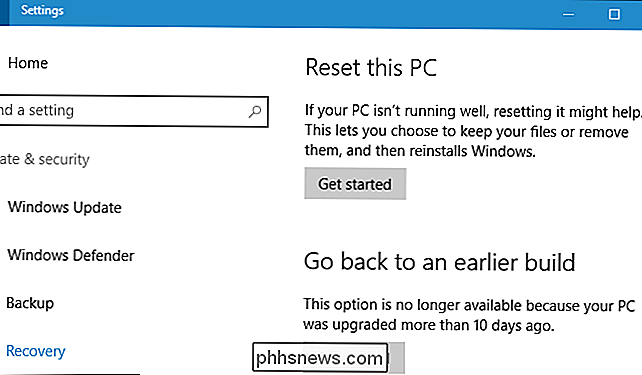
Após reverter, vá para Configurações> Atualização e segurança> Windows Insider Program e diga ao Windows para parar de fornecer construções Insider Preview.
Se não for possível desabilitar permanentemente as compilações do Insider Preview aqui, é porque você fez downgrade de uma criação do Insider Preview para uma compilação mais antiga do Insider Preview. Você precisará reinstalar o Windows 10 para recusar.
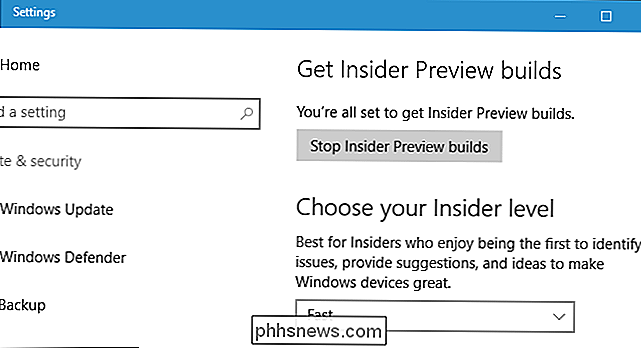
Se o All Else falhar: Reinstale o Windows 10
RELACIONADO: Qual é a melhor maneira de fazer backup do meu computador?
Se já passou de 10 dias desde que você optou pelo programa Insider Preview e não há uma versão estável do Windows 10 pronta para chegar em breve, não há uma maneira fácil de sair sem reinstalar o Windows 10 em seu PC (ou esperar até que a versão estável seja lançada).
Aviso : Isso apagará os arquivos no seu computador. Faça o backup dos seus arquivos importantes primeiro. Isso também apagará os programas instalados e reverterá as alterações nas configurações do sistema, portanto, será necessário reinstalar o software e alterar as configurações do sistema posteriormente.
Quando você estiver com backup e pronto para reinstalar o Windows, vá para o Download do Windows da Microsoft. 10 site. Clique no link “Baixar ferramenta agora” e execute o arquivo baixado “MediaCreationTool.exe”.
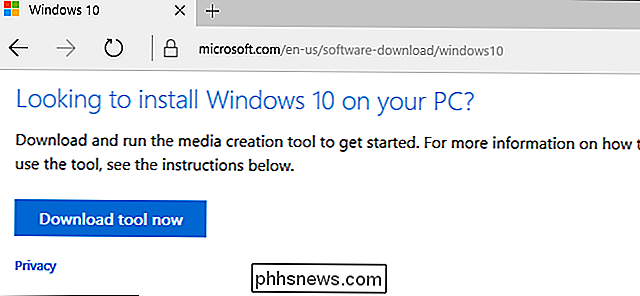
Vá até o Assistente de Instalação do Windows 10, selecionando “Atualizar este PC agora”. A ferramenta fará o download da versão estável do Windows 10 da Microsoft e continuará a instalá-la em seu PC, substituindo a versão instável do Windows 10.
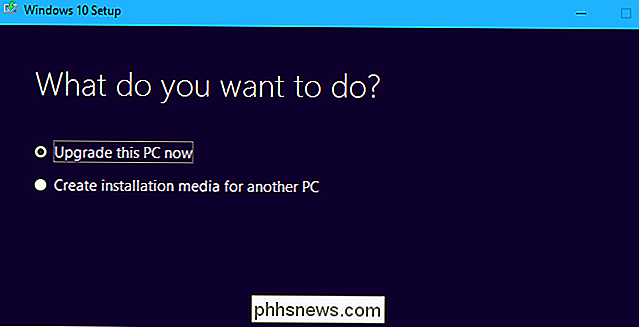
Após o término do processo de instalação, você terá uma nova instalação do mais recente estável build do Windows 10.
Você não terá que sair do programa Insider Preview mais tarde. O Windows 10 não começará a receber compilações do Insider Preview novamente, a menos que você faça o possível para ativá-las.

Como instalar o Plex no seu Apple TV
Embora a Apple possa lançar o Apple TV como o centro do seu universo de streaming de vídeo, sabemos que não há lugar como o lar quando se trata de conteúdo de alta qualidade . Vamos dar uma olhada em como acessar sua vasta seleção de servidores de mídia doméstica com o Plex. Quer falemos de caixas Apple TV, Chromecast ou Roku, a grande novidade é o conteúdo de streaming sob demanda.

Como controlar vários dispositivos SmartThings de uma só vez com rotinas
Se você tem um punhado de acessórios smarthome que deseja controlar de uma só vez, pode fazer alterações instantaneamente em algumas coisas sua casa usando “Rotinas” no aplicativo SmartThings com apenas o apertar de um botão. SmartThings é uma linha de produtos smarthome feita pela Samsung que permite conectar não apenas dispositivos da marca SmartThings e de terceiros à sua configuração, permitindo para controlar todos eles de dentro do aplicativo SmartThings.



